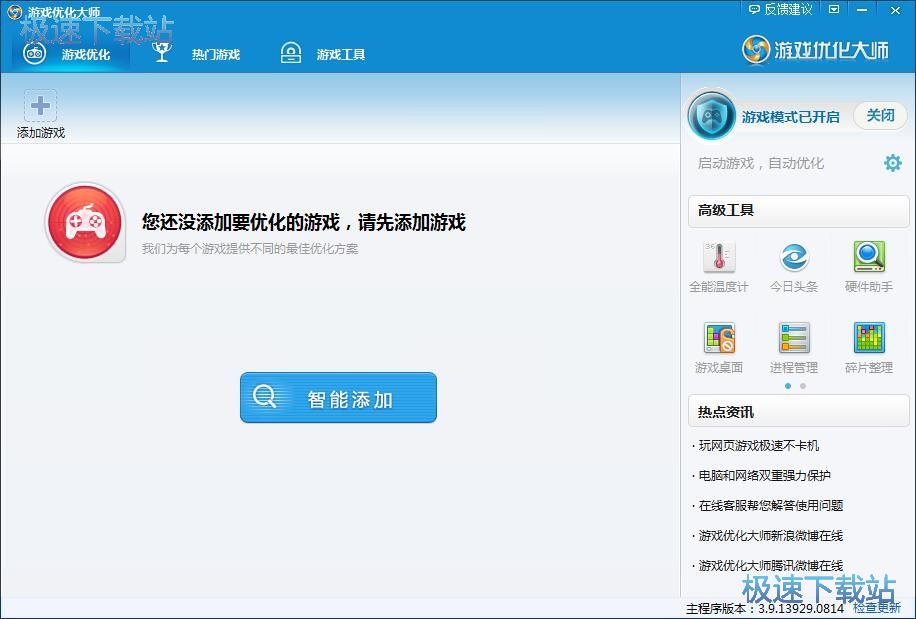游戏优化大师安装使用教程
时间:2019-11-18 14:40:06 作者:无名 浏览量:46
无论是喜欢在大型网游里叱咤风云的霸气玩家,还是在精美绝伦的单机游戏享受乐趣的游戏宅,游戏优化大师都能通过最简单的操作让您获得完美的优化效果。
安装步骤:
1、双击打开游戏优化大师安装包,阅读并接受许可协议

2、点击浏览选择自己想要安装的目录,这里不建议安装到默认的C盘
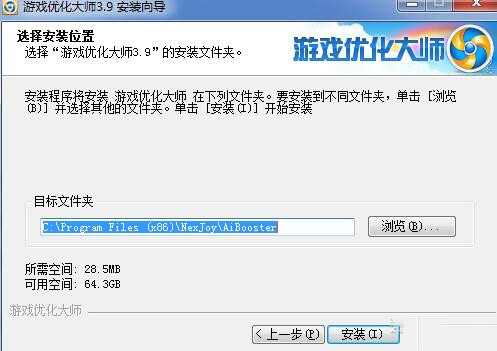
游戏优化大师安装使用教程图二
3、点击安装即可开始安装,等待进度条
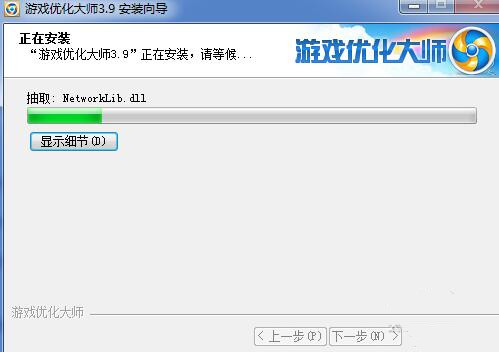
游戏优化大师安装使用教程图三
4、安装完成即可打开游戏优化大师,这里不建议把后面的选项勾上,除了第一个

游戏优化大师安装使用教程图四
使用方法:
游戏优化大师的碎片整理功能怎么样?
1、首先打开游戏优化大师主界面,右侧高级工具中就能找到【碎片整理】这个工具。
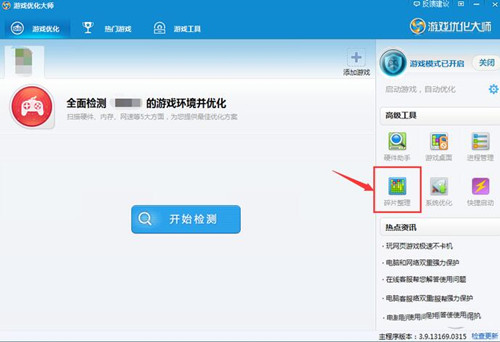
游戏优化大师安装使用教程图五
2、点击【碎片整理】,会出现本机已经识别出的游戏,接下来就可以放心的使用“游戏优化大师”提供的“游戏碎片整理”工具进行碎片的快速整理了。大师的【碎片整理】针对单个游戏分别进行整理,能保持游戏文件存储的连贯性,这样游戏加载起来会更加迅速,读取文件内容时避免不必要的卡顿。
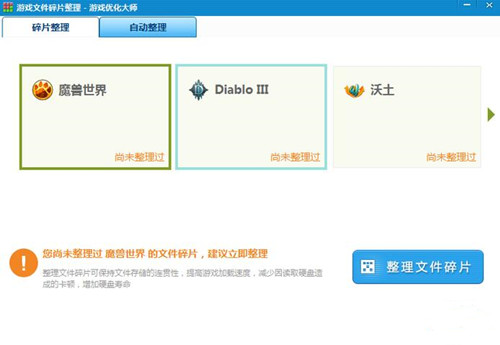
游戏优化大师安装使用教程图六
3、使用后大家会惊喜的发现,经过该工具的【碎片整理】整理后,可以感觉到游戏的运行速度和运行效率得到明显提升。
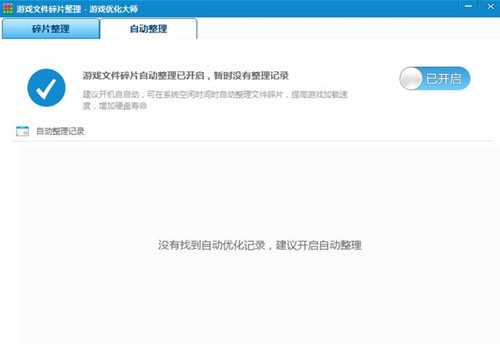
游戏优化大师安装使用教程图七
一般用户可以一个月整理一次,重度游戏玩家可以半个月整理一次,但要根据碎片比例来考虑,如碎片比例不高,可以考虑几天一起整理。当然开启自动整理是最省心的了。大师会根据碎片率在系统空闲时候自动整理,玩家直接进游戏玩就可以了。

游戏优化大师安装使用教程图八
游戏优化大师能优化哪些游戏?
1、游戏优化大师支持近百款网络游戏和单机游戏,只要您正常安装了这些游戏,游戏优化大师的主界面上会自动显示这些游戏。
2、如果您在游戏优化大师的主界面上没有找到您电脑上的游戏,您可以手动添加到优化列表。
以上就是游戏优化大师安装使用教程。
游戏优化大师 3.9.13930 官方版
- 软件性质:国产软件
- 授权方式:免费版
- 软件语言:简体中文
- 软件大小:14199 KB
- 下载次数:3097 次
- 更新时间:2019/11/17 0:41:46
- 运行平台:WinXP,Win7...
- 软件描述:玩游戏的时候经常觉得电脑会变卡?还常常因为CPU过热自动关机?今天极速小编给大家... [立即下载]